고정 헤더 영역
상세 컨텐츠
본문
안녕하세요, 이루비아입니다. 올해 초에 구입했던 갤럭시S22울트라의 사은품? 같은 느낌으로 유튜브 프리미엄 체험권 6개월짜리가 들어있었는데요.
이게 결제일이 7/1이라서 그 전까지 했어야했는데 잊어버리고 잠깐 놔뒀더니 만얼마 정도가 결제되었다는 문자가 와버렸습니다.
이걸 환불하려고 이리저리 검색해보다가 알아낸 제가 유튜브 프리미엄을 환불한 방법에 대해 알려드리도록 할게요.
방법 1) YouTube 고객센터의 '문의하기' 들어가기
아래의 버튼을 눌러서 YouTube 고객센터의 '문의하기' 폼으로 접속합니다.
YouTube 고객센터
support.google.com
링크를 눌렀는데 '어떻게 도와드릴까요?'라는 타이틀이 달린 페이지가 뜰 경우에는 페이지를 아래로 스크롤하여 하단 오른쪽에 있는 "문의하기"를 눌러주세요. 아래의 스크린샷처럼 문의하기가 뜨지 않는 분들은 아래의 상황에 해당되는지 확인해주세요.
- 웹브라우저로 들어갔을 때 환불 받으실 구글 계정으로 로그인이 되어있지 않으면 구글 로그인을 해주시면 나타납니다.
- 로그인을 한 상황에서도 '문의하기'가 없을 경우 이 글의 <방법 2) 'YouTube 구매 항목 환불 요청' 페이지에서 환불하기>를 참고해주세요.
'어떻게 도와드릴까요?'라는 타이틀이 아닌 '문의하기' 타이틀이 달린 페이지가 뜰 경우, 이 글의 1단계 부분부터 진행하시면 됩니다.
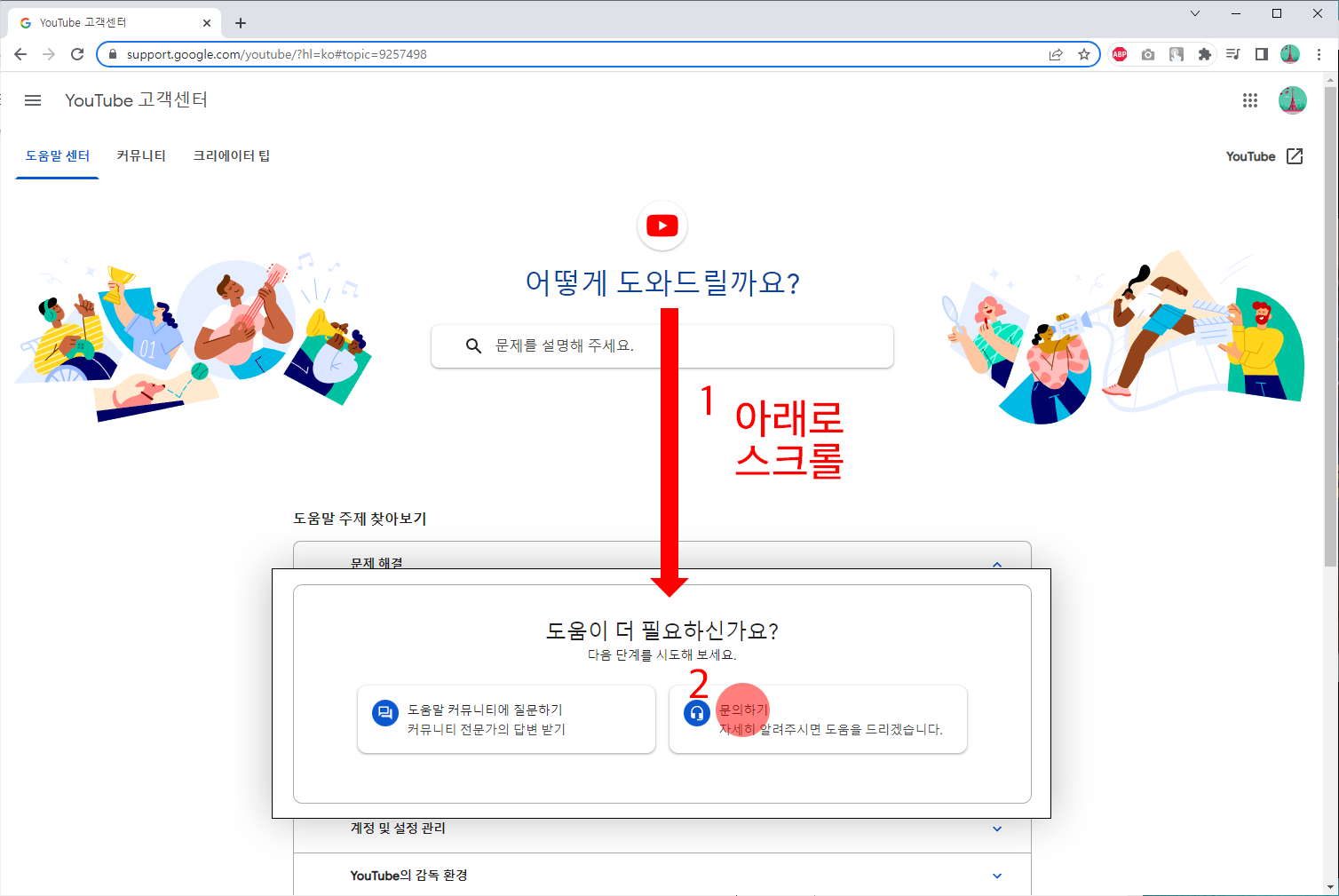
1단계: 도움 받을 항목 입력하기
지원 요청이 필요한 YouTube 서비스 선택하는 란에서 "멤버십"을 선택하고, 필요한 도움을 입력하라는 칸에 "환불"을 입력합니다. 모든 칸 입력을 완료하였으면 "다음" 버튼을 누릅니다.
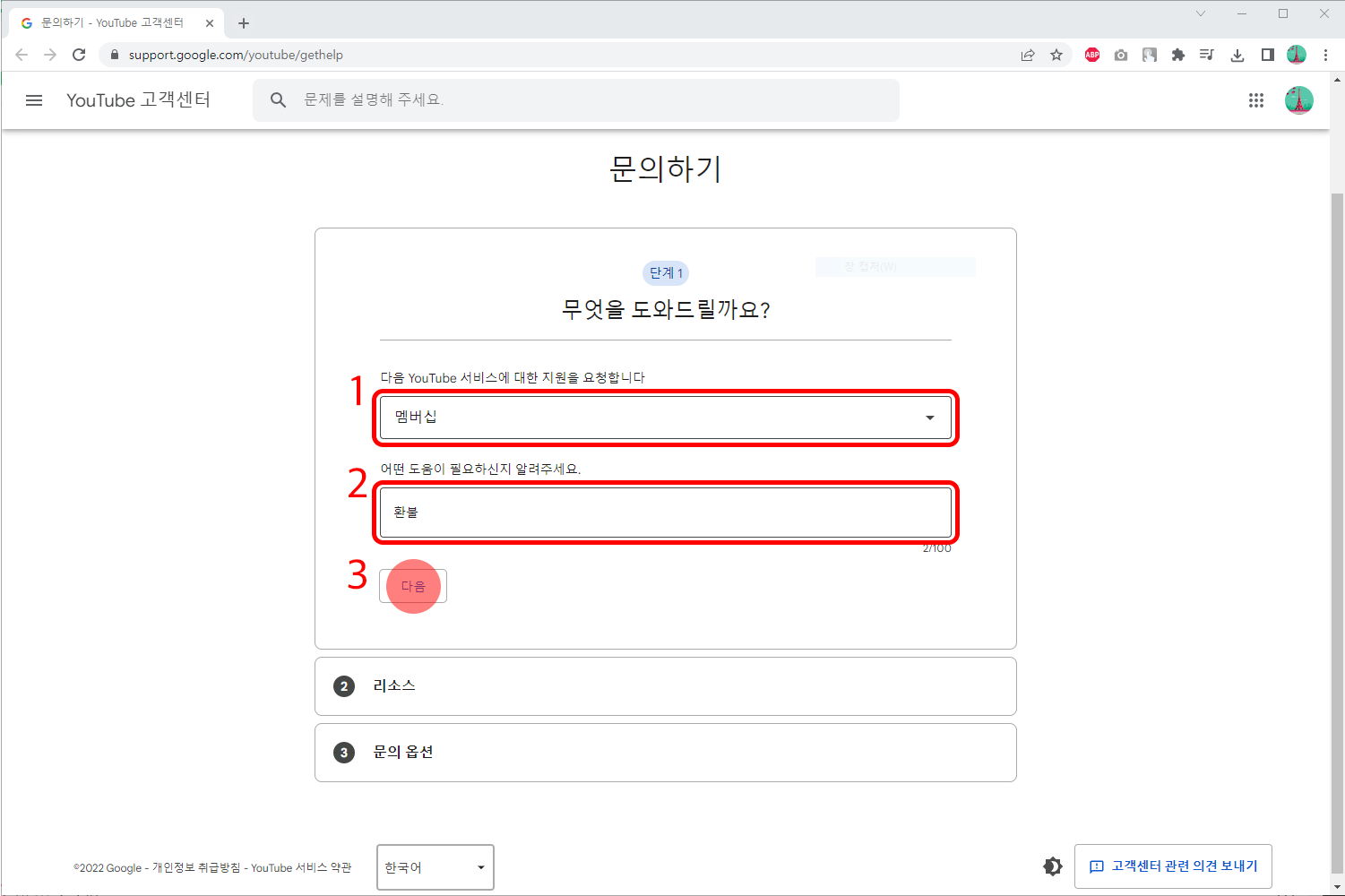
다음을 누르면 가장 적합한 설명을 선택하라는 항목이 나타나는데요. 여기서 "환불 요청"을 클릭하면 "다음 단계" 버튼이 활성화 됩니다. 활성화 된 "다음 단계" 버튼을 눌러줍니다.
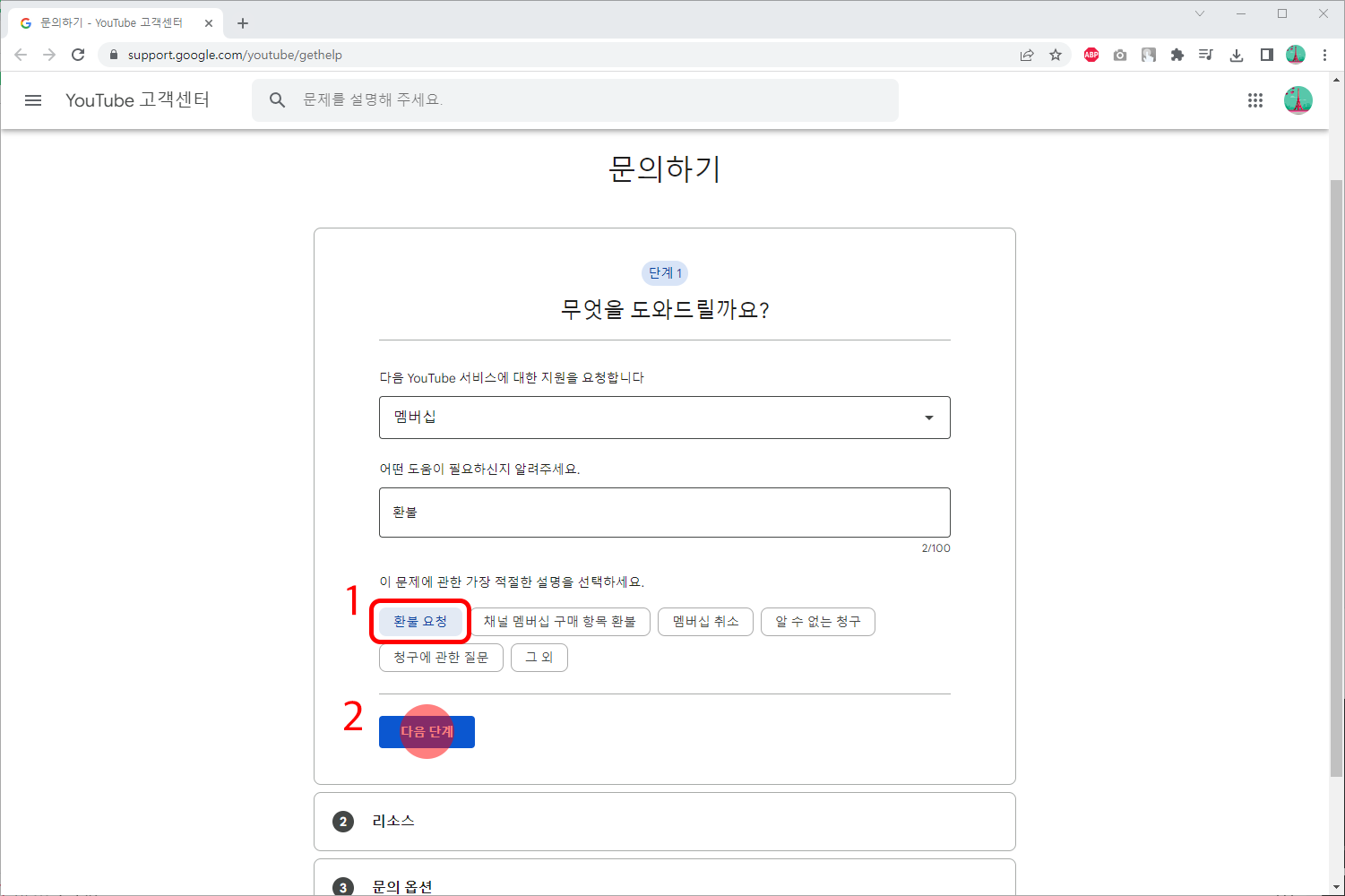
2단계: 동일한 문제를 겪은 사용자들이 유용하다고 판단한 리소스 확인하기
이 단계에서는 관련된 도움말을 확인해볼 수 있는데요. 클릭해서 확인할 필요는 없고, 페이지를 아래로 스크롤하여 밑에 있는 "다음 단계" 버튼을 누릅니다.
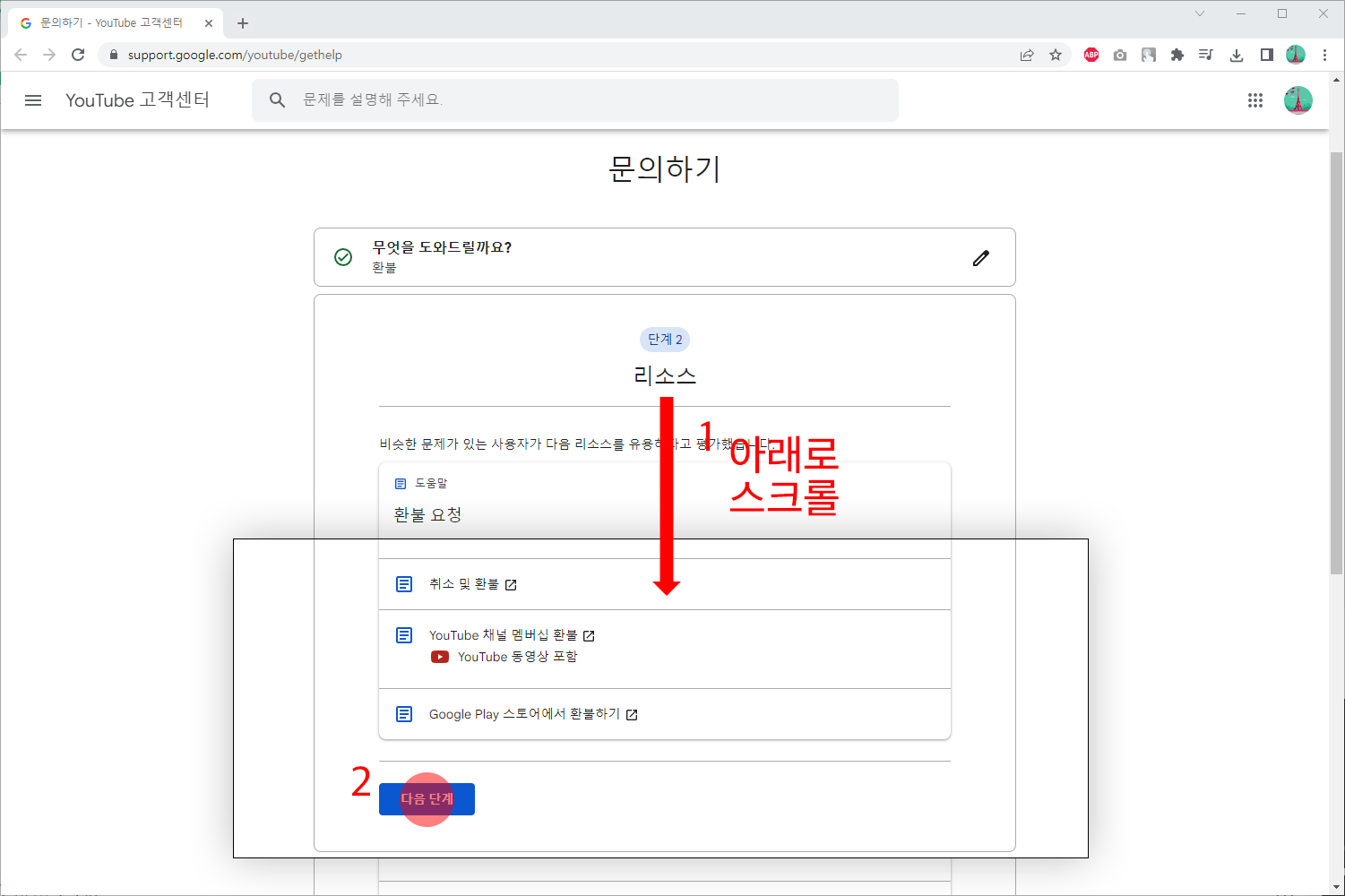
3-1단계: 문의 옵션 선택하기
전화, 채팅, 이메일까지 총 3가지의 문의 방법을 선택할 수 있는데요. "채팅"을 선택하여 문의를 해보겠습니다. 한국 지원팀의 운영시간은 오전 09:00-오후 08:00입니다. 시간 내에 문의하시는게 가장 빨리 처리하는 방법이니 이 점 참고해주세요.
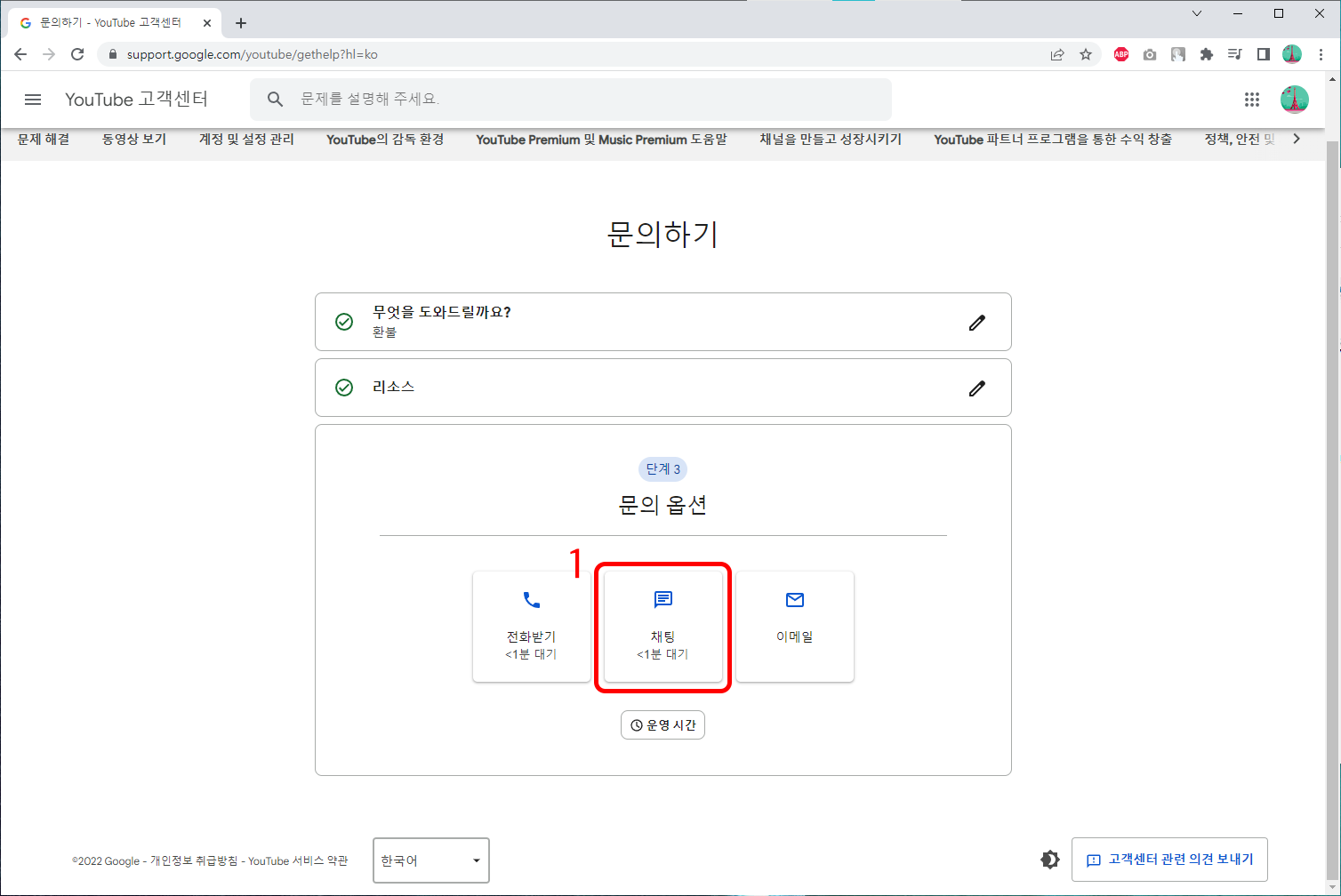
3-2단계: 필수 정보 입력하기
문의 옵션을 선택하면 아래와 같이 입력칸이 생기는데요. 이메일 주소와 이름은 구글 로그인을 하신 상태에서 진행하셨다면 이미 작성되어 있을 것이고, 문의할 제품과 문의내용을 적당이 적은 후 "채팅 시작"을 누르면 상담사와 연결이 됩니다.
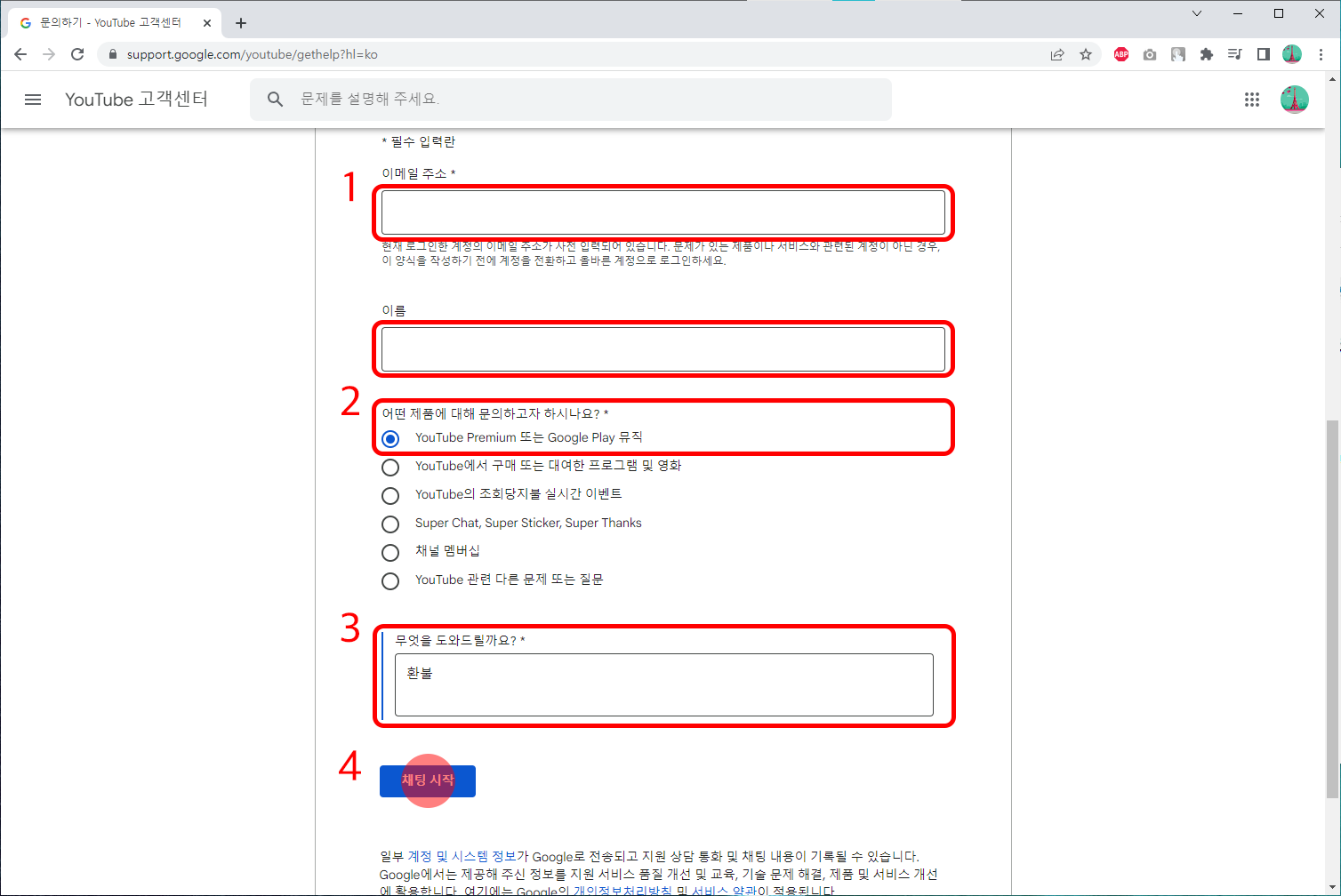
지원팀 상담사 분께서 내용 확인 후, 어떤 사유로 유튜브 프리미엄 서비스 해지를 원하는지를 묻습니다. 저는 유튜브 프리미엄 서비스에 불만이 있거나 문제가 있어서 해지하는게 아니라서 "무료체험 후, 맴버십 해지 기간을 놓쳤고, 가족 맴버십 사용을 위해서 환불을 원하는 것이다"라고 답했고요. 이후, 조금 대기하고 계시면 처리가 완료됩니다.
여기까지 제가 유튜브 프리미엄 맴버십을 환불한 방법을 알아보았습니다. 글을 보시는 분들 중에서, 무료 체험 기간 내에 취소를 하지 못했는데 갑자기 결제 문자가 왔다면, 당황하지 말고 빠르게 지원팀 쪽을 통해 문의를 주시면 편하게 해결이 가능하니까 당황하지 마시고 환불 요청을 해주시면 됩니다.
추가적으로 이러한 과정을 진행할 수 없는 분들이 계셔서 추가로 다른 방법을 안내드립니다.
'문의하기' 버튼이 뜨지 않는 분들
글에 '문의하기' 버튼이 뜨지 않는다고 하셔서 제가 사용하는 다른 계정으로 확인해봤는데 다른 계정에선 해당 버튼이 뜨지 않아서 참고사항 겸으로 다른 경로를 남겨봅니다. 이걸로도 안되면 맨 마지막에 적어놓은 이메일 문의를 하셔야 할 것 같습니다.
방법 2) 'YouTube 구매 항목 환불 요청' 페이지에서 환불하기
아래의 링크로 접속해주세요.
로그인 - Google 계정
이메일 또는 휴대전화
accounts.google.com
페이지가 열리면 환불 요청 버튼은 무시하시고 '문제가 해결되었나요?'에서 아니요를 선택한 후, '환불 요청 거부됨'을 선택합니다.
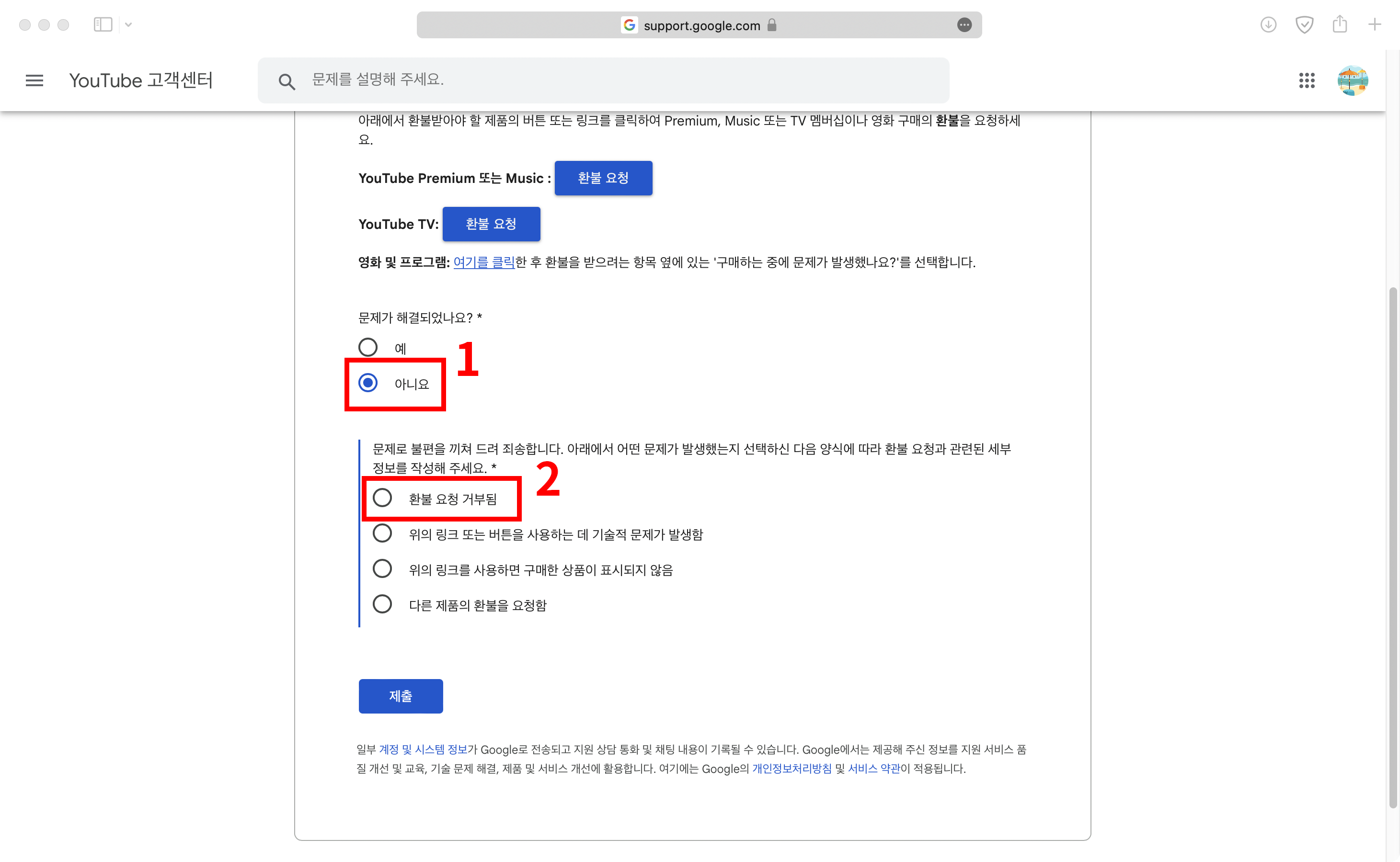
여기서 '거래 ID'를 입력해야하는데 입력칸 아래에 표시된 Google Pay링크를 눌러줍니다.
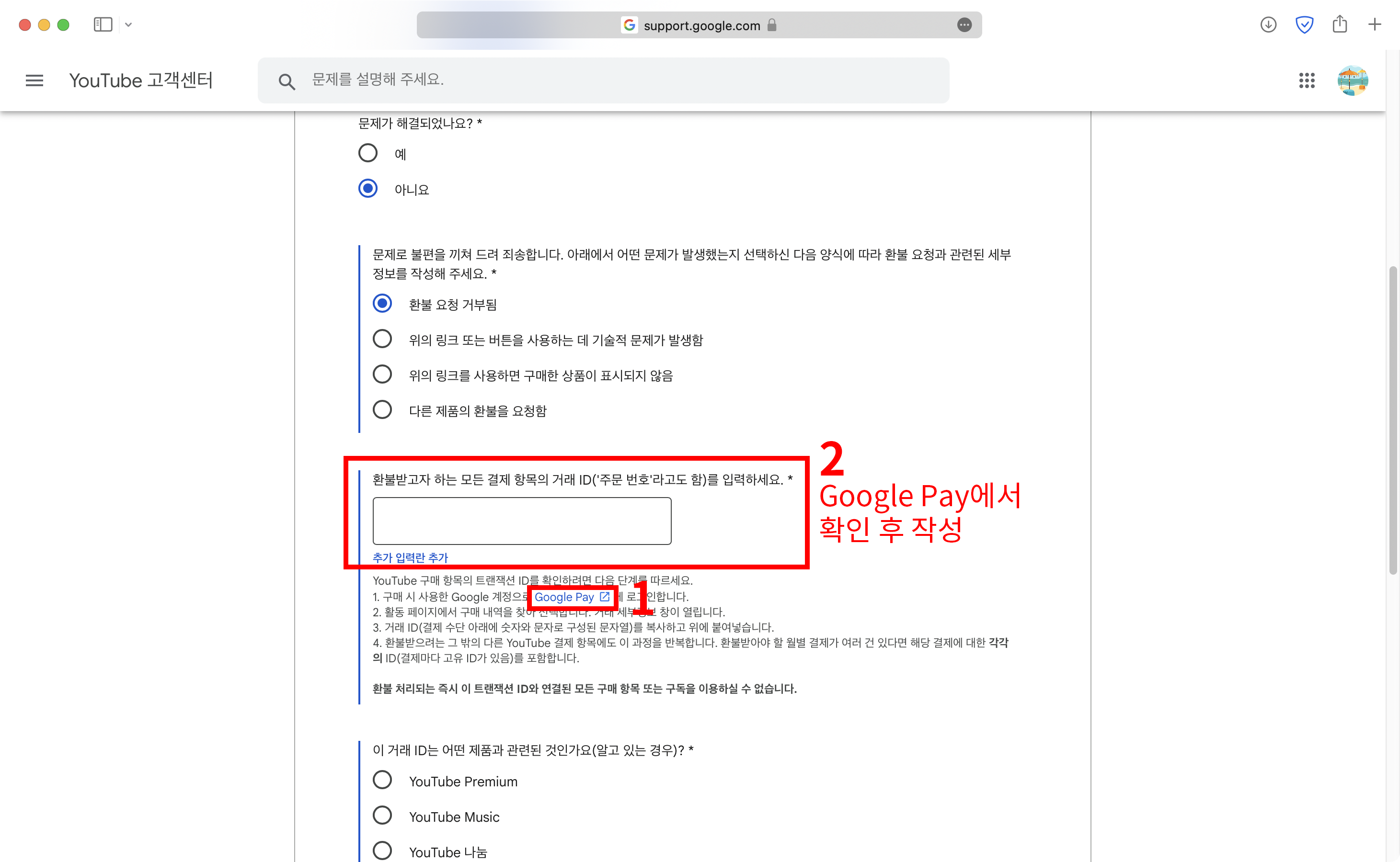
Google Pay 링크로 들어가신 후, 환불할 거래내역 중 하나를 클릭하시면 하단에 '거래 ID'가 있습니다. 이것을 전체 복사하여 입력칸에 입력합니다.
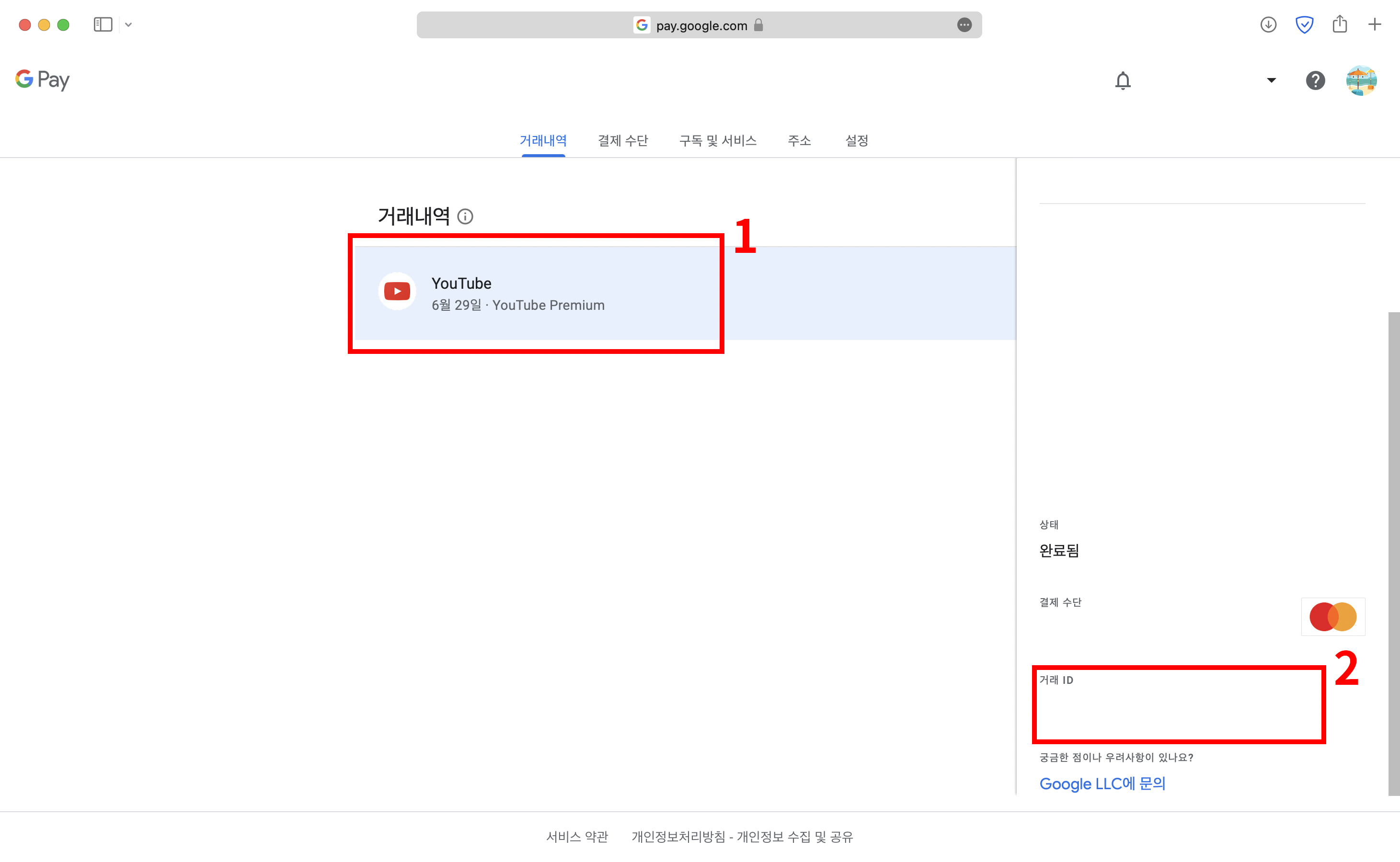
거래 ID를 입력칸에 입력한 다음에 아래로 스크롤하여 나타나는 항목들을 마저 작성한 후, 제출을 누릅니다.
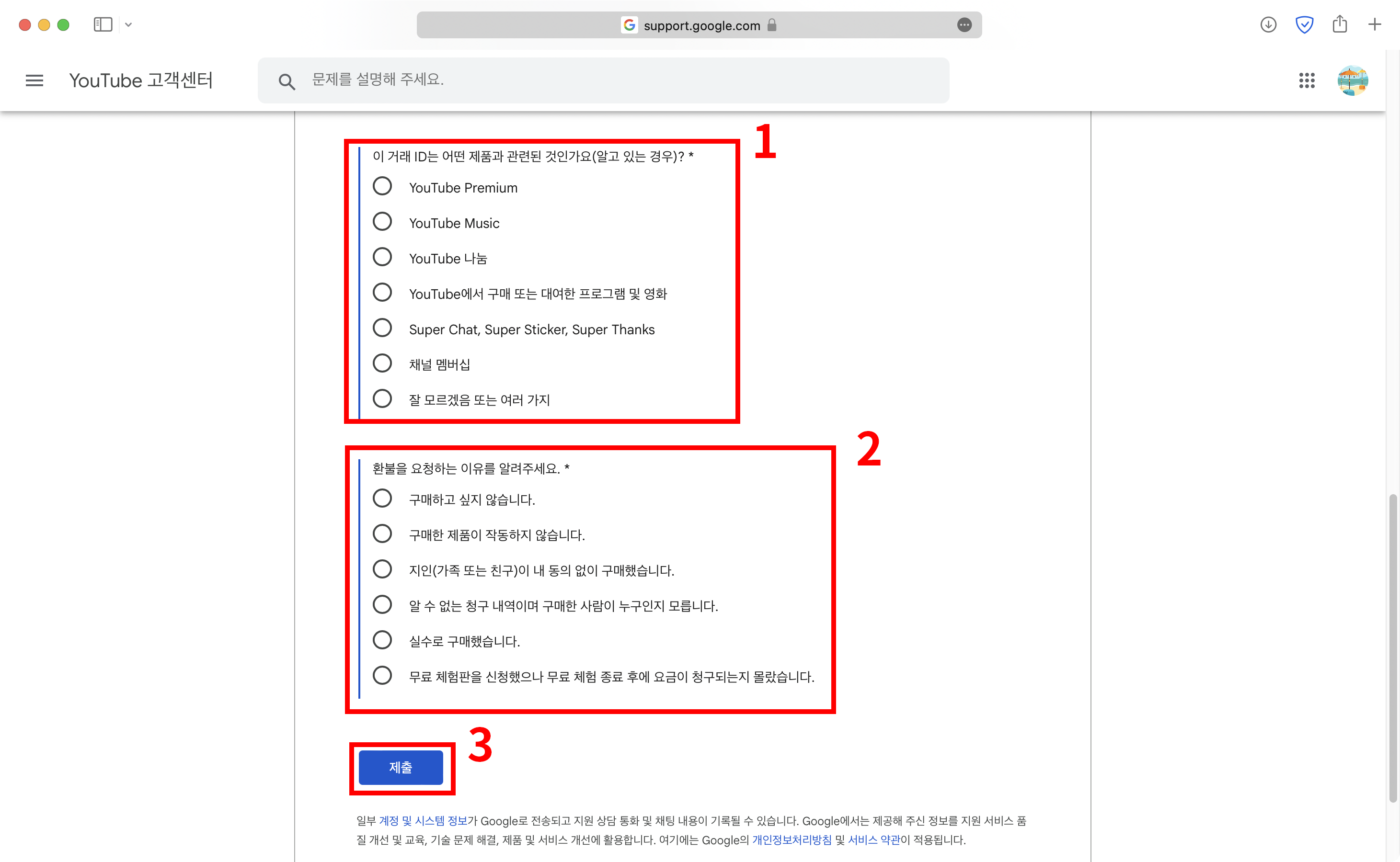
제출까지 누르시면 환불 요청이 유튜브 환불 정책을 준수할 경우 24시간 이내에 환불 확인 이메일이 발송된다고 합니다.
방법 3) 이메일 문의하기
현재 페이지에서 작성된 어떤 방법으로도 환불 요청이 불가할 경우 아래의 링크를 통해서 이메일 문의를 해주세요.
로그인 - Google 계정
이메일 또는 휴대전화
accounts.google.com

댓글 영역